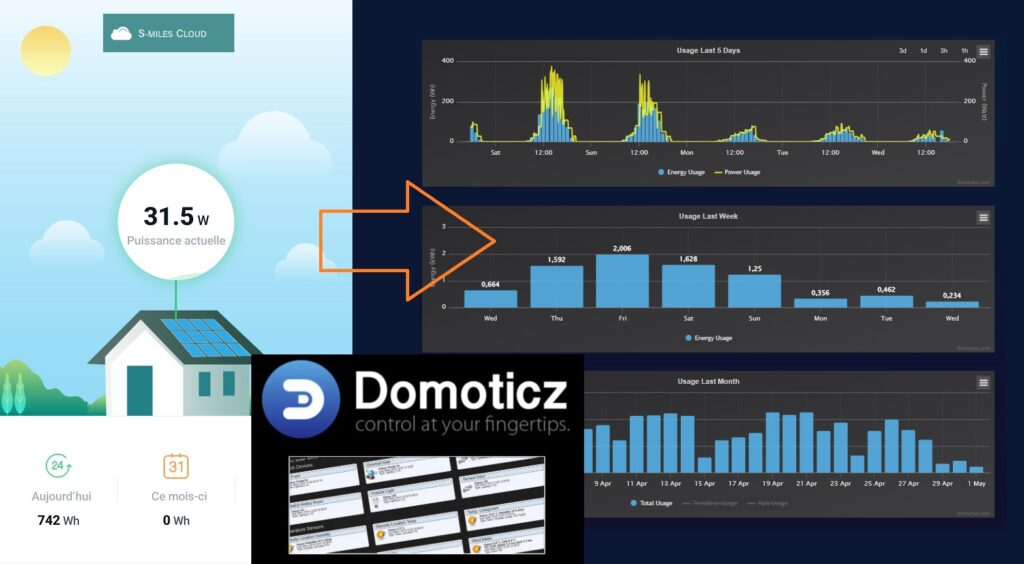 Dans cet article, nous vous montrerons comment intégrer les données de vos panneaux solaires connectés via un DTU-WLite-S (Wi-Fi) ou DTU PRO Hoymiles directement dans Domoticz. En utilisant le plugin HoyMiles Solar Data Gateway, vous pourrez surveiller facilement votre production d’énergie solaire depuis Domoticz.
Dans cet article, nous vous montrerons comment intégrer les données de vos panneaux solaires connectés via un DTU-WLite-S (Wi-Fi) ou DTU PRO Hoymiles directement dans Domoticz. En utilisant le plugin HoyMiles Solar Data Gateway, vous pourrez surveiller facilement votre production d’énergie solaire depuis Domoticz.
Prérequis
Pour garantir une intégration réussie, assurez-vous de répondre aux critères suivants :
- Installation de panneaux solaires Hoymiles : Votre système solaire utilise un DTU-WLite-S (Wi-Fi) ou DTU PRO Hoymiles connecté à l’application Hoymiles (S-miles Installer par exemple).
- Accès aux données solaires : Vous pouvez visualiser vos données de production solaire sur l’application mobile Hoymiles et sur le site global.hoymiles.com.
- Serveur Domoticz : Vous avez Domoticz installé et configuré.
- Serveur MQTT configuré : Votre installation Domoticz est déjà connectée à un serveur MQTT.
Utilisation du Plugin HoyMiles Solar Data Gateway
Le plugin HoyMiles Solar Data Gateway, développé initialement pour Home Assistant, est compatible avec un serveur MQTT et, par conséquent, avec Domoticz.
Installation
- Clonage du dépôt : Connectez-vous à votre serveur Domoticz en tant que root et clonez le dépôt GitHub du plugin :
git clone https://github.com/dmslabsbr/hoymiles.git
- Configuration de l’environnement Python : Accédez au répertoire cloné, configurez un environnement virtuel Python, puis activez-le :
cd hoymiles python3 -m venv ./hoymiles/ source ./hoymiles/bin/activate
- Installation des dépendances : Installez les bibliothèques nécessaires :
pip3 install paho-mqtt==1.6.1 pip3 install requests pip3 install python-dateutil
Configuration
- Configuration du fichier
config.json: Rendez-vous dans le répertoirestabledu projet et éditez le fichierconfig.jsonpour ajouter vos identifiants Hoymiles :"options": { "HOYMILES_USER": "<votre identifiant>", "HOYMILES_PASSWORD": "<votre mot de passe>", "HOYMILES_PLANT_ID": "<votre plant id>", ... }Trouvez votre Plant ID en vous connectant à global.hoymiles.com et en regardant l’URL de votre installation.
- Configuration du serveur MQTT : Ajustez la configuration MQTT selon votre serveur :
"External_MQTT_Server": true, "MQTT_Host": "<adresse IP de votre serveur MQTT>", "MQTT_User": "", "MQTT_Pass": "", "MQTT_TLS": false, "MQTT_TLS_PORT": "1883", ...
Lancement
- Activation de l’environnement virtuel : Retournez dans le répertoire
hoymileset activez l’environnement virtuel :cd /root/hoymiles source ./hoymiles/bin/activate
- Exécution du script Python : Lancez le plugin en exécutant le script Python :
cd /root/hoymiles/stable python hoymiles.py
Vérification
Si votre configuration MQTT est correcte, vous devriez voir les dispositifs de votre installation solaire apparaître dans les dispositifs de Domoticz.
Automatisation
J’ai simplement créé un script contenant le lancement du python au boot su server :
#!/bin/bash
env |tee -a /tmp/Hoymiles_start.logs
echo " Running Hoymiles process : " |tee -a /tmp/Hoymiles_start.logs
ps -ef |grep hoymiles |grep -v grep |grep -v $$ |tee -a /tmp/Hoymiles_start.logs
echo " KillingHoymiles process " |tee -a /tmp/Hoymiles_start.logs
kill -9 `ps -ef | grep hoymiles | grep -v grep |grep -v $$ | awk '{print $2}'` |tee -a /tmp/Hoymiles_start.logs
echo " Running Hoymiles process : "|tee -a /tmp/Hoymiles_start.logs
ps -ef |grep hoymiles |grep -v grep |grep -v $$ |tee -a /tmp/Hoymiles_start.logs
echo "Starting again Hoymiles now : " |tee -a /tmp/Hoymiles_start.logs
cd /root/hoymiles
source ./hoymiles/bin/activate
cd /root/hoymiles/stable/
python hoymiles.py
Et ajouté dans ma crontab
# Starting Hoymiles API collection @reboot /root/hoymiles/get_hoymiles.sh
Conclusion
// note tout ça est très certainement obtimisable je le reconnais mais ça fonctionne très bien
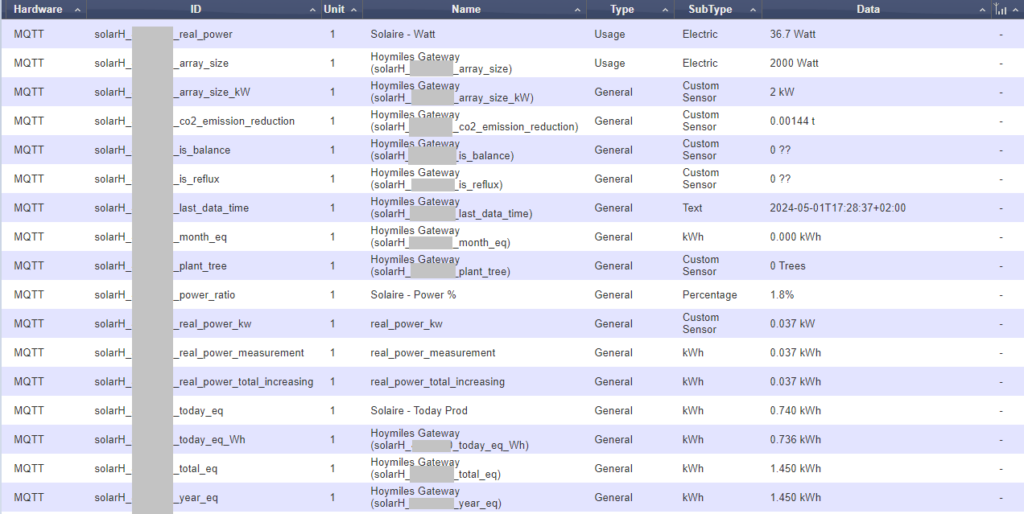
Ping : Intégration des Données Solaires Hoymiles dans le Nouveau Energy Dashboard de Domoticz | Domotic and stupid geek stuff
Ne manque t’il pas : « python hoymiles.py » en fin de script?
Si bien sur !
merci c’est corrigé !
Bonjour, votre solution d’intégration m’interresse fortement, et j’essaye de la mettre en oeuvre mais je me heurte a un message d’erreur lorsque je valide la deuxieme commande (python3 -m venv ./hoymiles/ ), savez vous d’ou cela pourrait provenir ?!
The virtual environment was not created successfully because ensurepip is not
available. On Debian/Ubuntu systems, you need to install the python3-venv
package using the following command.
apt-get install python3-venv
You may need to use sudo with that command. After installing the python3-venv
package, recreate your virtual environment.
Failing command: [‘/home/Alextaz/hoymiles/hoymiles/bin/python3’, ‘-Im’, ‘ensurepip’, ‘–upgrade’, ‘–default-pip’]
Bonjour,
pour ceux qui suivent cet articles et qui ont fait l’installation avec domoticz pour pa mart depuis le 17 Juillet 2025 je n’avais puls de relevé, j’ai du faire ue mise à jour du code.
J’avais ce message d’erreur :
2025-07-18 09:39:56,314 – HoymilesAdd-on.hoymilesapi.Hoymiles – INFO – last_data_time 2025-07-18T09:38:39+02:00
Traceback (most recent call last):
File « /root/hoymiles/stable/hoymiles.py », line 499, in
sys.exit(main()) # next section explains the use of sys.exit
File « /root/hoymiles/stable/hoymiles.py », line 454, in main
publicate_data(plant_list[id], mqtt_h)
File « /root/hoymiles/stable/hoymiles.py », line 263, in publicate_data
hoymiles_h.get_solar_data()
File « /root/hoymiles/stable/hoymilesapi.py », line 268, in get_solar_data
self.solar_data = self.adjust_solar_data(self.solar_data)
File « /root/hoymiles/stable/hoymilesapi.py », line 344, in adjust_solar_data
del solar_data[« reflux_station_data »]
KeyError: ‘reflux_station_data’
Pour mettre a jour le code :
sauvegardez votre fichier de config json :
cp /root/hoymiles/stable/config.json /tmp/config.json
puis :
cd /root/hoymiles/
git reset –hard origin/master
Puis éditer à nouveau le fichier /root/hoymiles/stable/config.json en renseignez à nouveau le informations necessaires :user / mdp / plan… (ne pas réutiliser l’ancien fichier il vous manquera des valeurs…
Dites moi si ça marche !